文章详情页
win10远程连接切换用户重复输入登录密码怎么办
浏览:4日期:2023-06-09 18:09:07
win10远程连接切换用户每次都要输入登录密码非常的郁闷,很多用户会感觉很烦,但是不知道怎么设置解决这个问题,其实只要在组策略中修改它的详细配置就可以了。

1、首先右键点击开始按钮,打开运行。
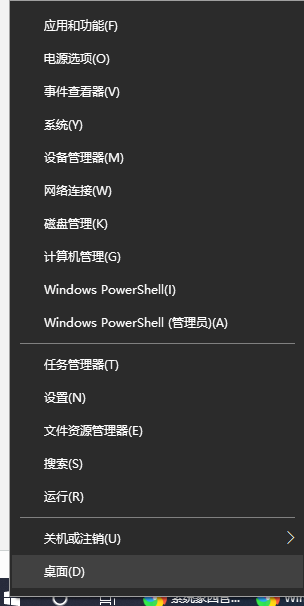
2、接着输入gpedit.msc回车打开组策略编辑器。
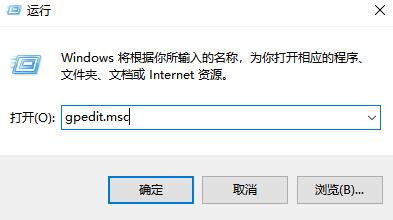
3、选择【计算机配置】->【管理模板】->【Windows组件】->【远程桌面服务】->【远程桌面会话主机】->【连接】
4、配置 【限制连接的数量】,允许的RD最大连接数 即为最大的连接数量
5、选择【计算机配置】->【管理模板】->【Windows组件】->【远程桌面服务】->【远程桌面会话主机】->【会话时间限制】
6、配置【设置活动但空闲的远程桌面服务会话的时间限制】,可以在设置时间后实现断开连接的用户自动注销
7、选择【计算机配置】->【管理模板】->【Windows组件】->【远程桌面服务】->【远程桌面会话主机】->【安全】
8、配置【始终在连接时提示输入密码】,设置为“已禁用”,可以在切换的时候不再提示输入密码
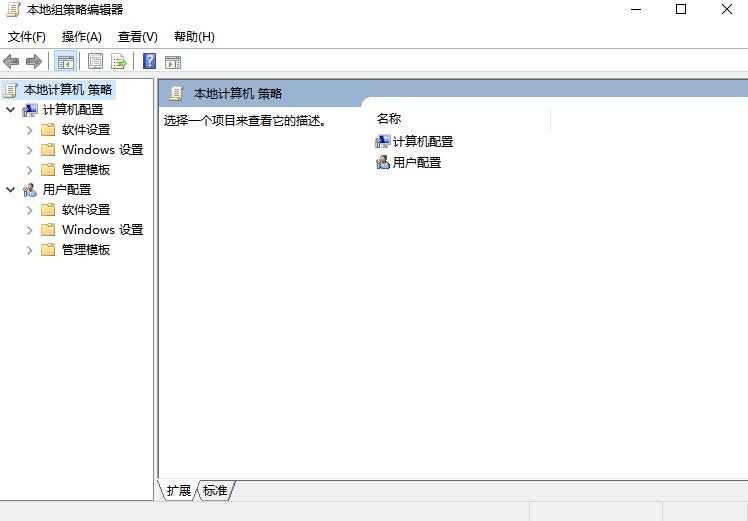
以上就是win10远程连接切换用户重复输入登录密码怎么办的全部内容,望能这篇win10远程连接切换用户重复输入登录密码怎么办可以帮助您解决问题,能够解决大家的实际问题是好吧啦网一直努力的方向和目标。
相关文章:
1. Win11 Build预览版25276怎么启用新版文件管理器?2. Win10盗贼之海服务器暂时不可用请再试一次怎么办?盗贼之海进不去服务器3. WinXP系统提示错误1719无法访问Windws Installer服务解决方案4. 更新FreeBSD Port Tree的几种方法小结5. mac程序没反应怎么办 mac强制关闭程序的方法6. Win7系统Syntpenh.exe是什么进程?有什么作用?7. 树莓派64位系统安装libjasper-dev显示无法定位软件包问题8. Win10应用商店在哪?怎么打开Win10应用商店?9. Win7桌面图标大小怎么调节?Win7桌面图标大小怎么调节教程10. Win7笔记本怎么设置插入USB鼠标自动禁用触摸板?
排行榜
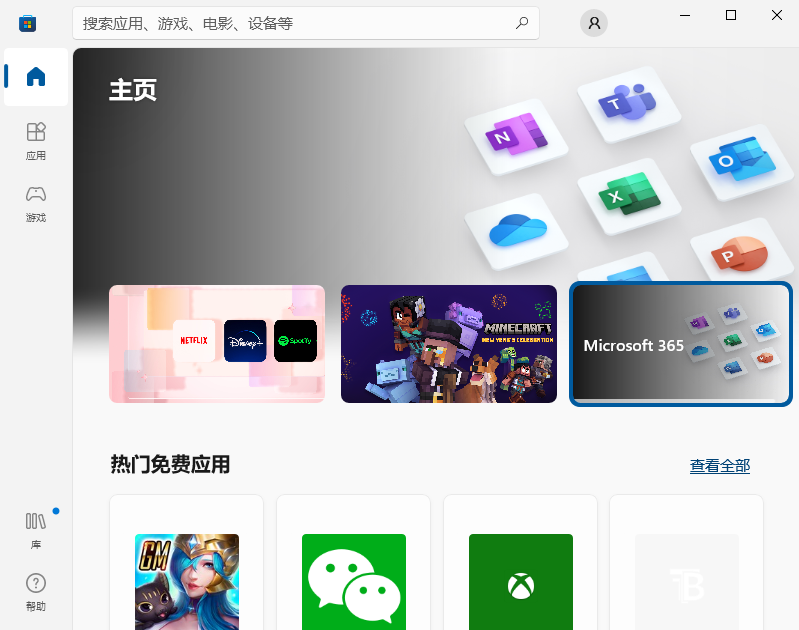
 网公网安备
网公网安备